win7 自动关机命令 win7如何设置自动关机命令
更新时间:2023-12-20 14:47:11作者:jiang
随着技术的不断发展,我们的生活变得越来越便利,在计算机操作系统中,Windows 7(win7)作为一款经典的操作系统,提供了许多实用的功能,其中之一就是自动关机命令的设置。通过设置自动关机命令,我们可以在特定的时间段内让电脑自动关机,无需手动操作,从而节省电力资源和时间。本文将介绍win7如何设置自动关机命令,并探讨其在日常生活中的实际应用。
操作方法:
1.点击“开始” - “运行” 。 输入cmd 。 然后按下回车!!
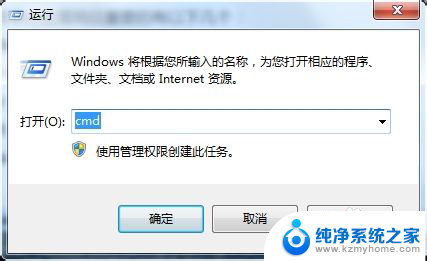
2.然后在命令窗口输入 shutdown -s -t 7200 【1小时=3600秒, 这里设置7200就等于两个小时之后电脑自动关机】
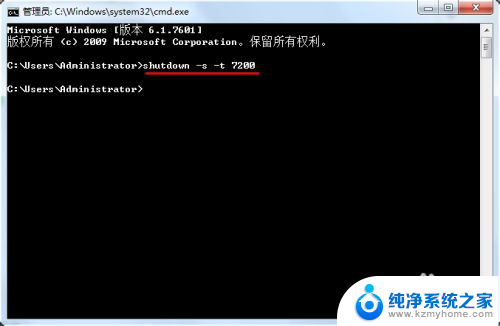
3.命令注意空格不要打错! 成功之后电脑右下角会有提示什么时候自动关机!!
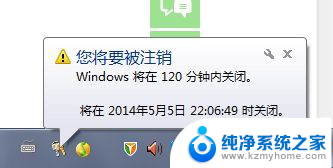
4.取消自动关机命令也很简单, 在命令窗输入 shutdown -a 按下回车即可!!
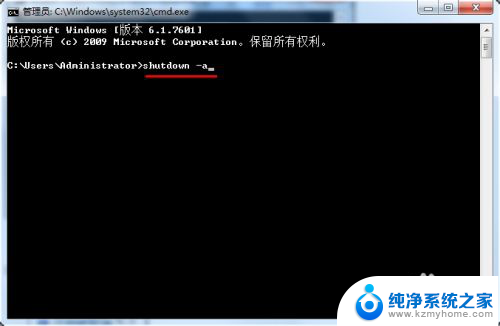
5.同样, 电脑右下角也会有相关提示!!
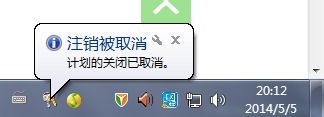
以上就是Win7自动关机命令的全部内容,如果您遇到了这种情况,请按照小编的方法进行解决,希望这能够帮助到大家。
win7 自动关机命令 win7如何设置自动关机命令相关教程
- win7系统设置自动关机怎么取消 win7自动关机设置教程
- w7自动关机设置在哪 win7如何设置自动关机脚本
- 自动关机win7 Win7自动关机设置的具体操作方法
- win7自动开机怎么关闭 win7电脑开机自动启动程序关闭方法
- win7清理c盘临时文件命令 C盘清理的cmd命令教程
- windows关机后又自动开机 win7系统电脑关机后自动开机怎么办
- win7开机自启动设置 Win7如何设置开机启动程序
- win7 命令激活 win7系统激活破解
- 如何进安全模式 win7 win7如何进入安全模式命令行
- 笔记本关机了又自动启动怎么回事 如何解决win7系统电脑关机后又自动启动的问题
- win7设置局域网 WIN7局域网文件共享密码设置
- win7系统盘分区 WIN7系统自带工具分区调整教程
- windows7共享打印机 Win7打印机共享设置详细步骤
- windows7ie浏览器能到11吗 Win7升级IE11的必要性及方法
- window7怎么换壁纸 win7桌面壁纸怎么设置
- win7系统怎么开启投屏功能 win7无线投屏功能怎么使用
win7系统教程推荐
- 1 win7设置局域网 WIN7局域网文件共享密码设置
- 2 win7系统盘分区 WIN7系统自带工具分区调整教程
- 3 windows7ie浏览器能到11吗 Win7升级IE11的必要性及方法
- 4 win7设置屏幕休眠时间 win7怎么调节屏幕的休眠时间
- 5 win7怎么局域网共享打印机 Win7怎样在局域网中共享打印机
- 6 设备管理器win7 win7系统设备管理器打开方法
- 7 w7怎么投屏到电视 Win7电脑如何无线投屏到电视
- 8 windows7快速截图 Win7系统5种截图方法教程
- 9 win7忘记密码怎么打开电脑 win7开机密码忘记了找回方法
- 10 win7下共享打印机 win7如何在局域网内共享打印机